讓你的三星手機看起來不那麼無聊的7個簡單方法

你昂貴的三星 Galaxy 手機不必與市面上其他手機一模一樣。只要稍加調整,就能讓它更有個性、更時尚、更獨特。
有時我們需要與另一部手機或平板電腦分享我們的手機或平板電腦螢幕。如今,遠端行動螢幕分享變得越來越流行和重要。在某些情況下,共享設備螢幕確實很有用且必要。
在 Android 裝置之間共用螢幕時,您可能會遇到一些困難。不用擔心!本文將為您提供兩個 Android 裝置之間最佳的螢幕分享應用程式。
1.縮放
Zoom是我們工作、學習中用於視訊會議的應用程式。 Zoom 的功能非常強大。例如,它可以支援100人的視訊會議。在會議期間,主持人可以允許參與者分享他們的螢幕。如果您想在會議期間共享您的手機螢幕,這很方便。

Zoom 允許用戶創建和加入虛擬會議室,在那裡他們可以使用視訊和音訊相互交流。附加功能可讓參與者在會議組內或與會議中的其他人私下分享螢幕、分享文件和使用文字聊天。
主持人可以管理其帳戶中的其他設置,以授予某些功能的權限,例如是否允許人們共享他們的螢幕或是否能夠在會議中與其他人私下聊天。
加入 Zoom 會議時,用戶可以選擇打開或關閉視頻,如果其他參與者打開了攝像頭,您也可以看到他們。會議組織者可以透過額外的控制來靜音與會人員的視訊或音訊。
螢幕分享功能可讓人們與會議中的其他人分享自己螢幕上的內容。使用者可以透過點擊儀表板上的共享螢幕圖示來執行此操作。會議組織者可以控制對此功能的訪問,並允許所有使用者、特定使用者或限制為「僅限主持人」。
在 Zoom 上將 Android 螢幕分享到 Android 裝置的步驟:
步驟 1 .確保所有裝置都已下載並安裝該程式。
第 2 步。開始會議。記得選擇分享畫面。
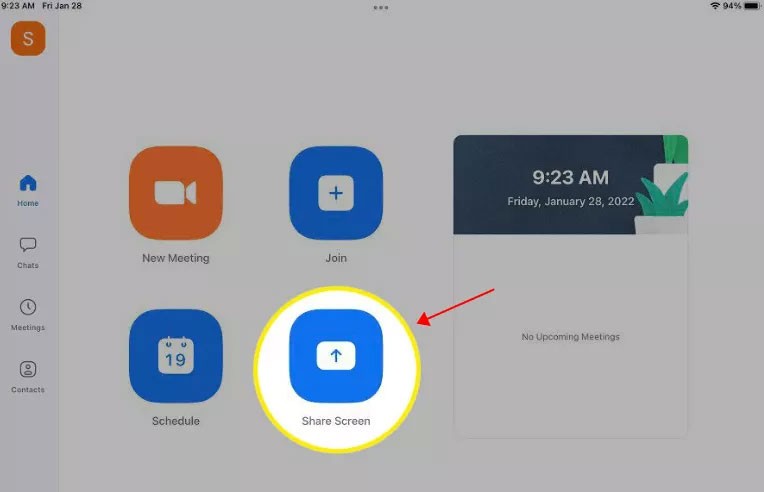
步驟3 .輸入共享金鑰或會議 ID 即可加入會議。
步驟4。現在,參與者可以在會議中看到您的手機螢幕。作為主持人,您還可以授予其他人共享其手機螢幕的權限。
2. 螢幕分享
Screen Share 是 Android 裝置最受歡迎的螢幕分享工具之一。雖然免費,但該應用程式實際上具有強大的功能,可以滿足用戶的螢幕共享需求。
使用螢幕分享的步驟:
步驟 1 .從兩部 Android 手機上的 Screen Share 下載該應用程式。
第 2 步。兩個裝置的藍牙連接。
步驟3 .在 Android 裝置上,點選「共享」,您將獲得一個共享 ID。
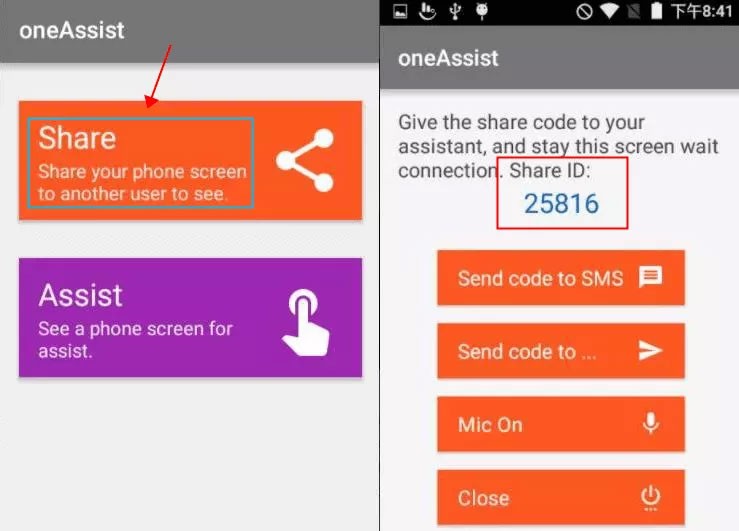
步驟4。在另一台 Android 裝置上,點選「輔助」並輸入共享代碼進行連線。連接成功後,您就可以查看另一部手機的螢幕。
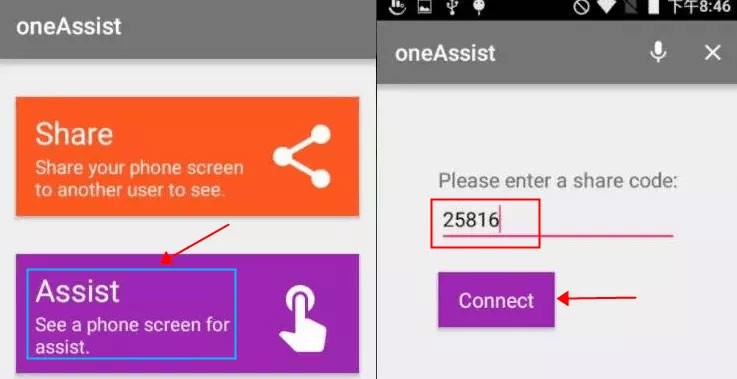
3. Inkwire
Inkwire 是另一個廣泛使用的用於共享 Android 裝置螢幕的應用程式。它允許您在其他人的 Android 裝置上查看即時工作。
使用 Inkwire 分享 Android 螢幕的步驟:
步驟 1 .在兩部 Android 手機上從 Inkwire 下載該應用程式。
第 2 步。確保兩個 Android 裝置都在同一個 WiFi 網路上。
步驟3 .啟動應用程式並選擇共用。然後您將收到一個共享存取代碼。
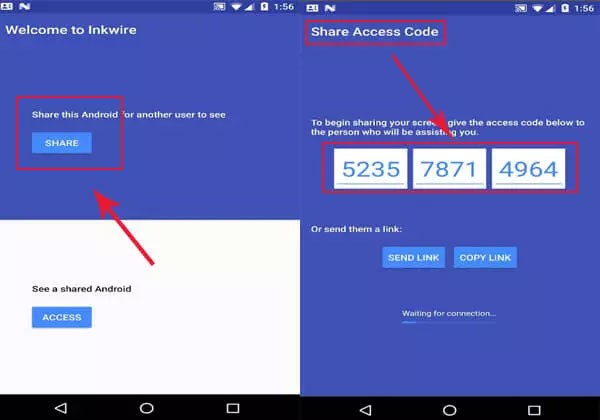
步驟4。在另一台裝置上,選擇「訪問」。輸入代碼進行連線。
步驟5 .現在,一個裝置上的螢幕可以在另一個裝置上檢視。
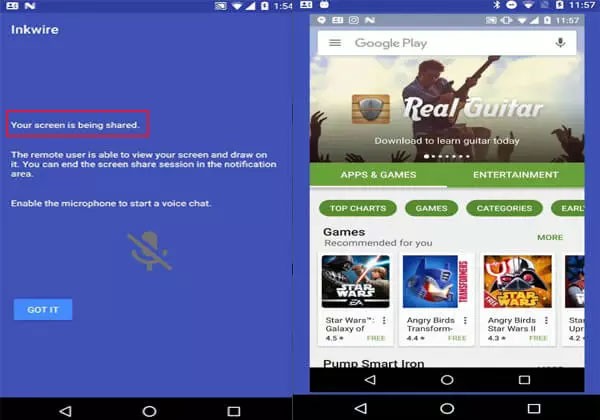
4. TeamViewer
TeamViewer 是一款螢幕分享軟體,可增強協作並提供快速簡便的支援。使用此螢幕分享軟體,裝置螢幕上顯示的資訊被分成加密資料包,經過壓縮以最大限度地減少頻寬要求,並透過網路傳送到另一台裝置。然後,接收者的裝置重建從另一個螢幕接收的影像。 TeamViewer 快速且高效,並且得益於 TeamViewer Remote 的高影像品質和連接穩定性,它提供了卓越的使用者體驗。
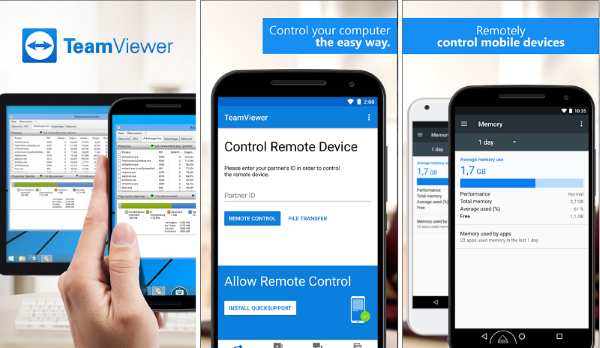
使用 TeamViewer 分享 Android 螢幕,如下所示:
步驟 1 .在您想要分享的 Android 裝置上,在瀏覽器中開啟 TeamViewer 網路應用程式或從 Google Play 商店安裝 TeamViewer。
第 2 步。如果您已在瀏覽器中開啟了 Web 應用程序,請與收件者共用此會話連結。
步驟3 .主機將開始擷取螢幕上顯示的所有內容,將出現在您的 Android 裝置上。授予設備共享 TeamViewer 螢幕的權限。
步驟4。 Android 裝置螢幕將開始在接收裝置上共用。
5. ScreenMeet
ScreenMeet 是一款適用於 Android 裝置的應用程序,可讓您即時分享手機螢幕。這是一個非常直觀且易於使用的應用程序,對於需要進行演示、演示文稿等而無需下載複雜軟體的專業人士非常有用。
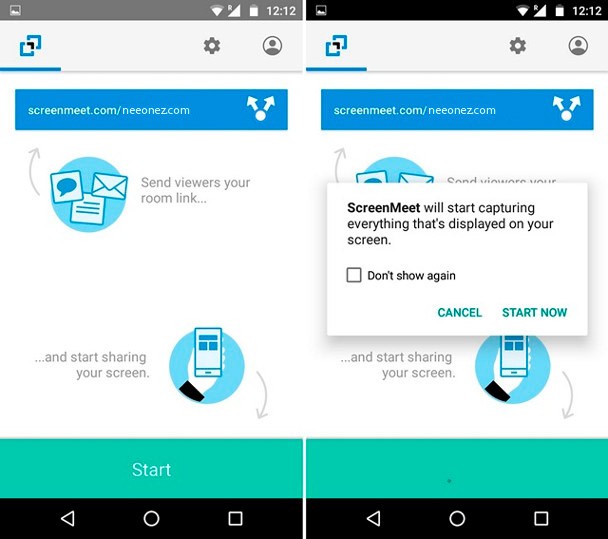
如何使用 ScreenMeet 分享 Android 螢幕:
步驟 1 .下載 ScreenMeet 應用程式。
第 2 步。打開應用程式。
步驟3 .輸入提供的會話代碼以分享您的螢幕。
只需輕按幾下即可完成螢幕分享。這是一個有用的解決方案,可協助解決您的應用程式和裝置的問題。
在下面的評論部分分享您對使用上述應用程式的想法和經驗!
參見:
你昂貴的三星 Galaxy 手機不必與市面上其他手機一模一樣。只要稍加調整,就能讓它更有個性、更時尚、更獨特。
在對 iOS 感到厭倦之後,他們最終轉而使用三星手機,並且對這個決定並不後悔。
瀏覽器中的 Apple 帳戶網頁介面可讓您查看個人資訊、變更設定、管理訂閱等。但有時您會因為各種原因無法登入。
更改 iPhone 上的 DNS 或更改 Android 上的 DNS 將幫助您保持穩定的連線、提高網路連線速度並造訪被封鎖的網站。
當「尋找」變得不準確或不可靠時,請進行一些調整以使其在最需要時更加準確。
許多人從未想到,手機上最弱的相機會成為創意攝影的秘密武器。
近場通訊是一種無線技術,允許設備在彼此靠近時(通常在幾公分以內)交換資料。
蘋果推出了自適應電源功能,它與低功耗模式協同工作。兩者都可以延長 iPhone 的電池續航力,但運作方式卻截然不同。
有了自動點擊應用程序,您在玩遊戲、使用應用程式或設備上可用的任務時無需做太多操作。
根據您的需求,您可能會在現有的 Android 裝置上執行一組 Pixel 獨有的功能。
修復並不一定需要刪除您喜歡的照片或應用程式;One UI 包含一些選項,可以輕鬆回收空間。
我們大多數人都覺得智慧型手機的充電介面唯一的作用就是為電池充電。但這個小小的接口遠比人們想像的要強大得多。
如果您厭倦了那些毫無作用的通用技巧,這裡有一些正在悄悄改變您拍照方式的技巧。
如果你正在尋找一部新智慧型手機,那麼你首先自然會看的就是它的規格表。它裡面充滿了關於性能、電池續航時間和螢幕品質的資訊。
當您從其他來源安裝應用程式到您的 iPhone 上時,您需要手動確認該應用程式是受信任的。然後,該應用程式才會安裝到您的 iPhone 上供您使用。












